Heim >Computer-Tutorials >Computerwissen >Starteinstellungen des Lenovo-Motherboards USB-Festplattenstart
Starteinstellungen des Lenovo-Motherboards USB-Festplattenstart
- WBOYnach vorne
- 2024-02-14 13:30:291232Durchsuche
PHP-Editor Zimo zeigt Ihnen, wie Sie den USB-Disk-Boot für den Start des Lenovo-Motherboards einrichten. Auf Computern mit Lenovo-Motherboards können wir die USB-Festplatte verwenden, um das System über die Einstellungen zu starten. Diese Einstellung ist sehr nützlich für Vorgänge wie die Installation des Betriebssystems, die Reparatur von Systemfehlern und die Durchführung von Systemsicherungen. Mit einfachen Schritten können Sie die Startoption Ihres Lenovo-Computers ganz einfach auf ein USB-Flash-Laufwerk einstellen, sodass Ihr Computer das System bei Bedarf schnell starten kann. Als Nächstes lernen wir die einzelnen Schritte kennen!
Legen Sie zunächst die vorbereitete Bootdiskette in den Computer ein. Wenn der Computer dann eingeschaltet ist, drücken Sie wiederholt die BIOS-Tastenkombination (normalerweise F2 auf Lenovo-Motherboards), um die BIOS-Schnittstelle aufzurufen. Wählen Sie in der BIOS-Oberfläche die Option „Sicherheit“, klicken Sie auf „Sicherer Start“ und drücken Sie abschließend die Eingabetaste.
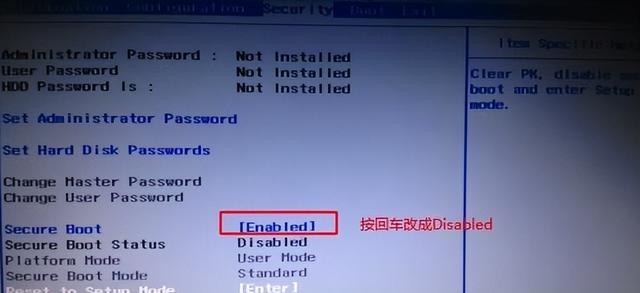
Als nächstes bewegen wir den Cursor auf die Option „Beenden“ und setzen „OS Optimized Defaults“ auf den deaktivierten Modus. Dies geschieht, um sicherzustellen, dass das Motherboard das Booten von einem USB-Flash-Laufwerk unterstützt.
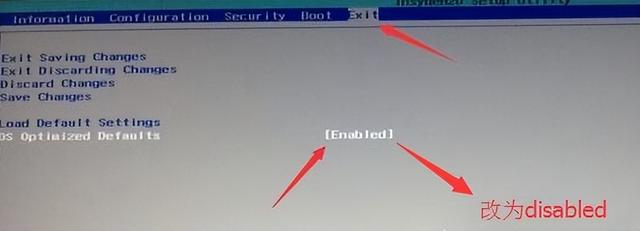
3. Wechseln Sie dann zur Startoption und ändern Sie den Startmodus von UEF in Legacy Support, damit das Motherboard den herkömmlichen Startmodus unterstützt. Anschließend können Sie das System mit dem USB-Flash-Laufwerk neu installieren.
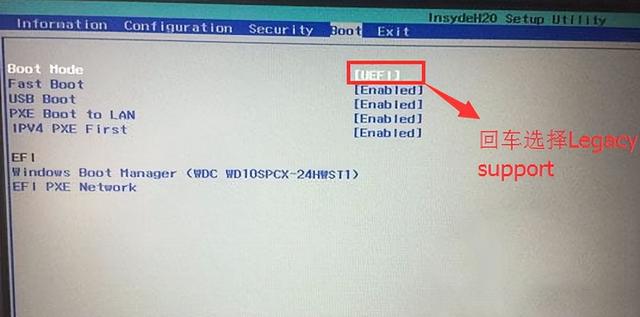
4. An dieser Stelle stellen wir die Boot-Priorität auf die Option „Legacy First“ ein. Nachdem die Einstellung abgeschlossen ist, drücken Sie f10 und wählen Sie „Ja“.
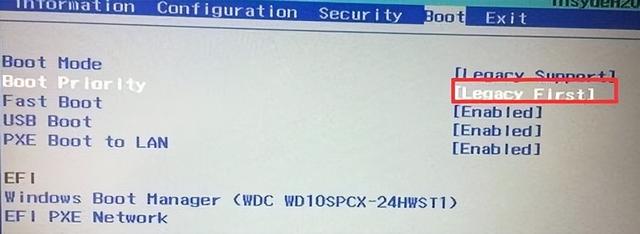
5. Kehren Sie dann zur Konfiguration zurück und überprüfen Sie die Option „Sata-Controller-Modus“. Wenn der Standard-Festplattenmodus RAID ist, müssen Sie ihn nach dem Ändern in den AHCI-Modus ändern.
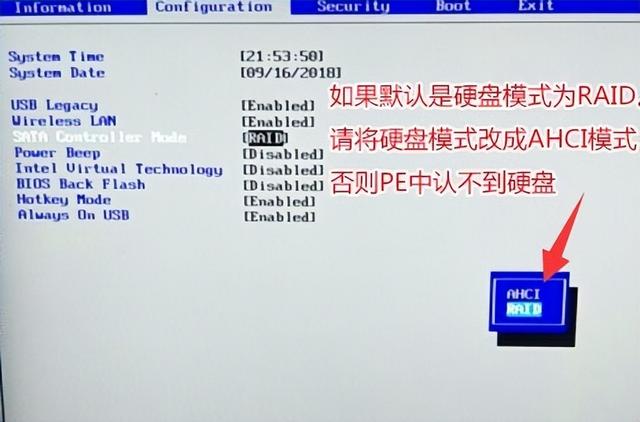
6. Schließen Sie abschließend die Bootdiskette an, drücken Sie die Eingabetaste in der BIOS-Schnittstelle und wählen Sie die erkannte USB-Festplatte aus, um die Bootdiskette aufzurufen.
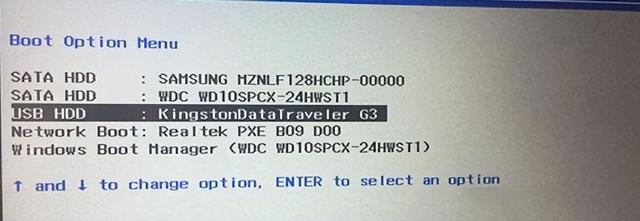
Das obige ist der detaillierte Inhalt vonStarteinstellungen des Lenovo-Motherboards USB-Festplattenstart. Für weitere Informationen folgen Sie bitte anderen verwandten Artikeln auf der PHP chinesischen Website!
In Verbindung stehende Artikel
Mehr sehen- So booten Sie Linux von einem USB-Stick
- Bei der Neuinstallation des Lenovo Computersystems gibt es keine Netzwerklösung
- Ausführliche Erklärung zum Aufrufen des Lenovo-BIOS und zum Booten von einem USB-Datenträger
- U-Disk-Installations-Master-Tutorial zum Erstellen einer U-Disk-Bootdiskette
- Milchflaschenherstellung, USB-Boot

